Hostwinds Tutorial
Cerca risultati per:
Sommario
Aggiorna TLS a 1.2 minimo
A causa delle recenti modifiche apportate dalla maggior parte dei principali browser Internet, stanno spostando il supporto per TLS a non coprire più 1,0 o 1.1. Questa guida ti mostrerà come aggiornare il tuo WHM per consentire TLS versione 1.2 o 1.3 in modo che i tuoi siti continuino a mostrare sicurezza.
WHM - Aggiorna TLS Apache
Per aggiornare TLS a 1.2 in un'installazione WHM con Apache. Per prima cosa accedere al tuo server WHM e vai a Configurazione servizio> Configurazione Apache> Configurazione globale. Successivamente nei protocolli SSL / TLS, selezionare semplicemente il TLS 1.2 [predefinito]
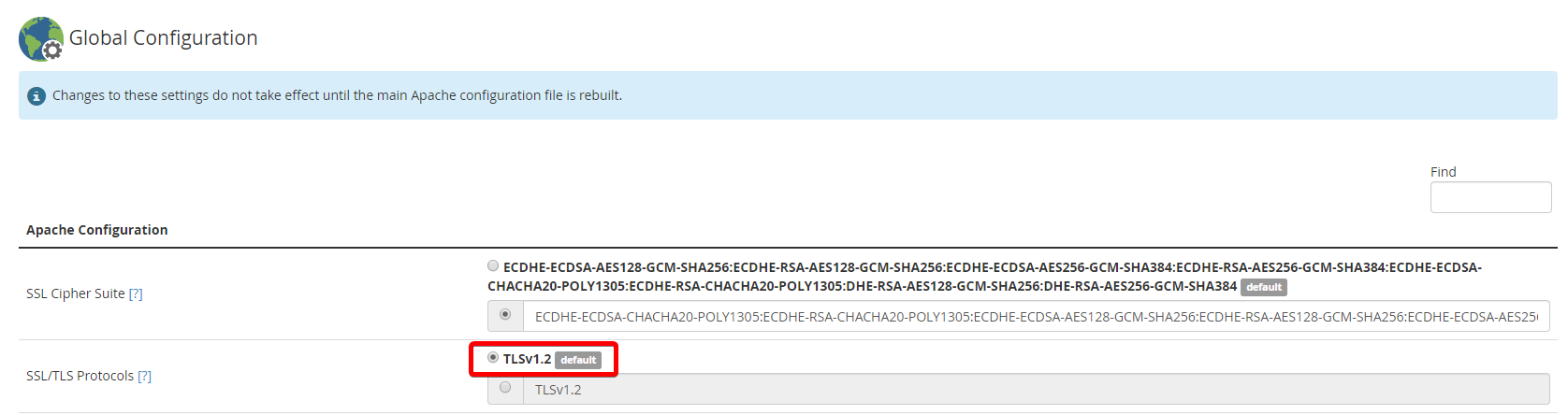
Aggiorna TLS per WHM Apache Global Configuration
Tuttavia, se è necessario continuare a supportare TLS 1.1, si desidera aggiungere la seguente riga e selezionare l'opzione Altra opzione nel menu sopra.
All -SSLv2 -SSLv3 -TLSv1
Ciò supporterà tutte le TLS diverse da quelle sopra, che sono escluse. Per completare queste modifiche, scorrere fino in fondo, quindi salvare e riavviare il server Web.
WHM - Exim Mailserver
Puoi anche essere sicuro di avere anche la configurazione TLS corretta nei server di posta. È, tuttavia, importante sapere che l'e-mail tende ad aggiornare molto lentamente, quindi non tutti i server aggiornano il loro TLS subito. Quindi potrebbe essere il migliore conservare alcuni dei protocolli più vecchi attivi come se un messaggio viene inviato con un protocollo precedente, potrebbe essere respinto, da te o a chi lo invii. Vai a Configurazione servizio> Exim Configuration Manager> Sicurezza> Opzioni per OpenSSL
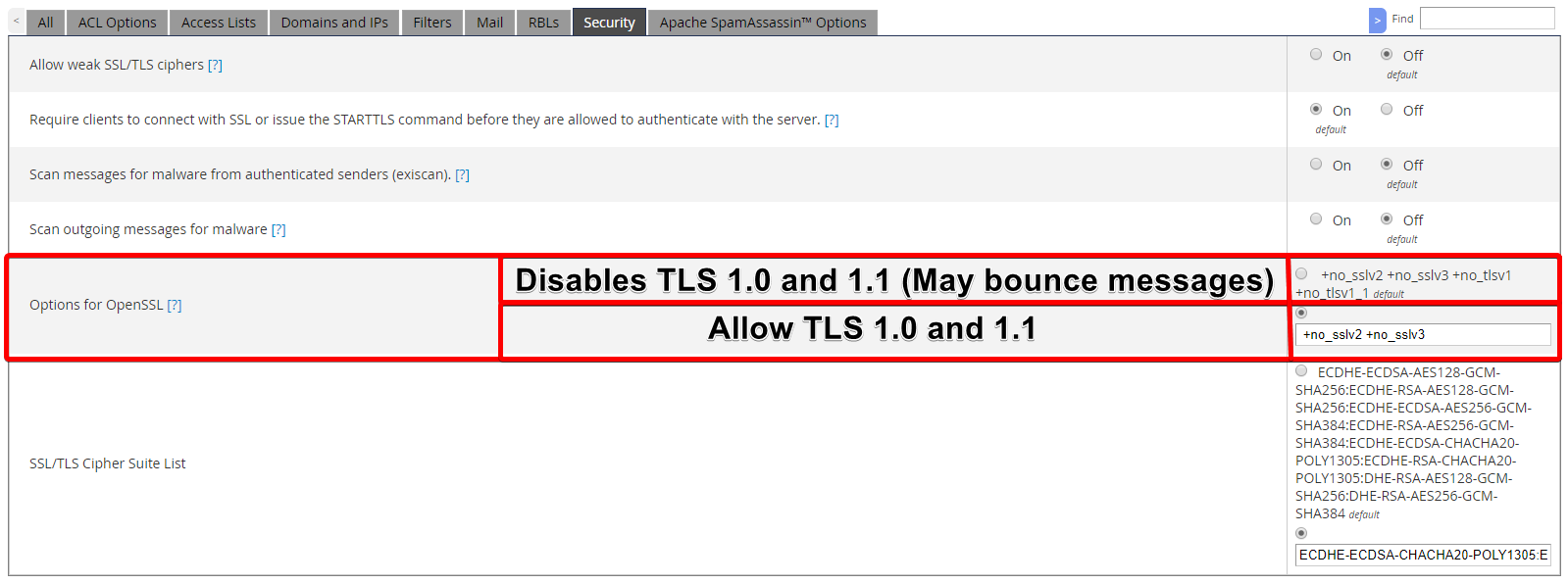
Aggiorna le impostazioni di configurazione SSL di TLS Exim
Consiglio di mantenere il server accettare TLS 1.0 e 1.1 poiché probabilmente ci saranno altri che continueranno a utilizzarli per qualche tempo.
WHM - Dovecot
Puoi anche aggiornare il minimo TLS che deve essere attivo per tirare la posta dal server. Per impostare questo, vai a Configurazione del servizio> Configurazione MailServer> Protocollo minimo SSL.
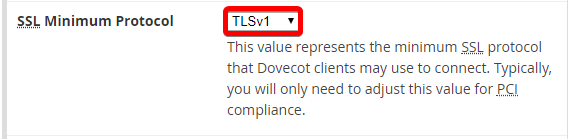
Aggiorna protocollo TLS Dovecot SSL minimo
Quindi seleziona il minimo che desideri consentire. Tieni presente che non ovunque verrà aggiornato subito, quindi impostare questo più alto può causare problemi di connessione. Quindi, se lo modifichi e si verifica un problema a causa della versione TLS, potrebbe essere necessario impostare su un valore inferiore. O assicurarsi che si connettino a Dovecot con il TLS corretto.
WHM - LiteSpeed
Lite Speed può aggiornare TLS a 1,3 tramite Whm, quindi se si utilizza il Webserver di Lite Speed, si seleziona l'opzione inferiore e quindi inserire il codice sotto la linea.
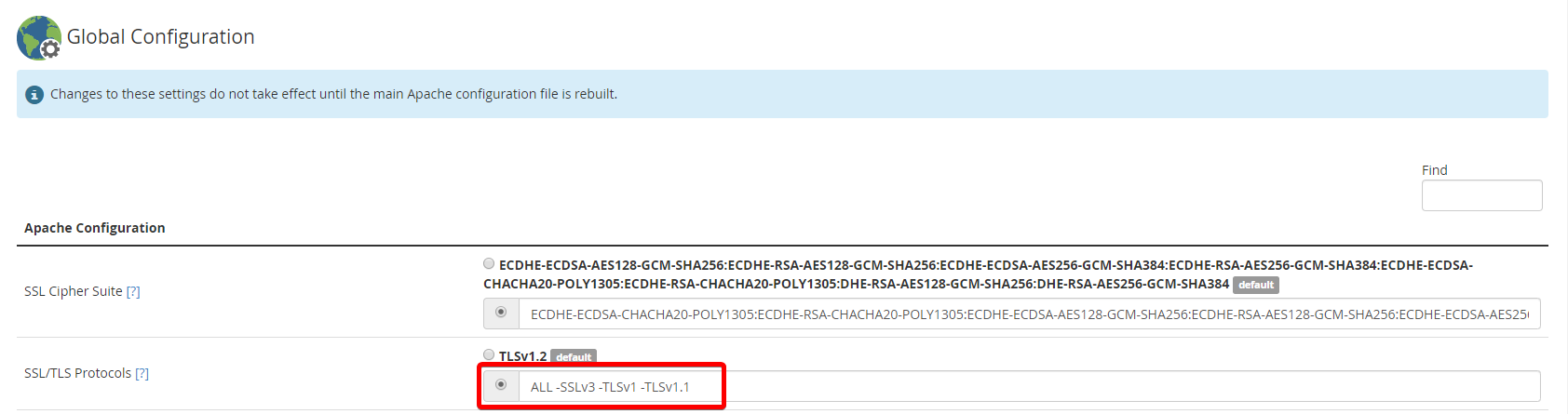
Aggiorna TLS per LiteSpeed Server a 1.2 e 1.3
ALL -SSLv3 -TLSv1 -TLSv1.1
Ciò consentirà a tutte le connessioni TLS disponibili diverse da quelle escluse, che includerebbero TLS 1.3. Quindi, scorrere fino alla fine della pagina e salva; Quindi riavviare il server web.
Aggiorna TLS per Apache
Se non si dispone di un pannello o si desidera semplicemente aggiornare direttamente il server Apache, è anche possibile modificare il file SSL.Conf. Effettua un backup dei tuoi file prima di apportare modifiche importanti. Modificheresti la linea SSLProtocoll:
SSLProtocol -all +TLSv1.2 +TLSv1.3
Questo aggiorna il tuo server Apache solo per utilizzare TLSV1.2 e TLSV1.3. Salva le modifiche e riavvia il server Apache.
Aggiorna TLS per Nginx
Per aggiornare TLS per il tuo server Web Nginx, aprire Nginx. File Conf. Effettua un backup dei tuoi file prima di apportare modifiche importanti. Successivamente, mostreremo la linea SSL_Protocols, quindi sembra quella sottostante:
ssl_protocols TLSv1.2 TLSv1.3
Questo disabilita TLS 1.0 e 1.1 ma aggiorna TLS per utilizzare 1,2 e 1.3. Quindi riavviare Nginx.
Scritto da Gregory Gilbert / marzo 23, 2020
